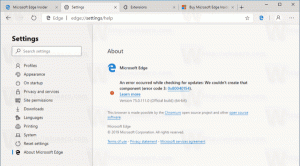Windows 10'da Uyku Çalışması Raporu Oluşturun
Windows 10, 'Uyku Çalışması raporu' adlı güzel bir özellikle birlikte gelir. Modern Bekleme/Anında Gitmeyi (S0 durumu) destekleyen cihazlarda mevcuttur. Bakalım bu raporda neler var ve nasıl oluşturulacak.

Uyku Çalışması, sistemin ne kadar iyi uyuduğunu ve bu süre içinde ne kadar aktivite yaşadığını söyler. Uyku durumundayken, sistem daha düşük bir frekansta da olsa hala bazı işler yapıyor. Ortaya çıkan pil boşalması kolayca algılanamadığından (boşaldığını göremezsiniz), Microsoft kullanıcının ne olduğunu izlemesine izin vermek için Windows 8.1'de başlayan Uyku Çalışması aracını içerir. olay. Uyku Çalışması aracı, pil boşaltma etkinliklerini izlerken pil ömrü üzerinde çok düşük etkiye sahiptir.
Reklamcılık
Connected Standby olarak da bilinen InstantGo modu, yazılımın (firmware, sürücüler, işletim sistemi), uzun pil ömrü ve bağlı, anında açılan bir kullanıcı ile bir uyku modu sağlamak için System on Chip (“SoC”) donanımına sahip tecrübe etmek. Windows 10 Modern Bekleme (MS), Windows 8.1 Bağlı Bekleme güç modelini daha kapsayıcı olacak şekilde genişletir ve rotasyonel medya ve hibrit medyaya dayalı sistemlere izin verir (örneğin, SSD + HDD veya SSHD) ve/veya düşük güçte boşta kalma durumundan yararlanmaya devam etmek için Bağlı Bekleme için önceki gereksinimlerin tümünü desteklemeyen bir NIC modeli. Modern Bekleme modunda, bilgisayar S0 düşük güç boşta modelini kullanır. Modern Bekleme, düşük güç durumundayken ağ etkinliğini sınırlamak için varsayılan davranışı yapılandırma esnekliğine sahiptir.
Bilgisayarınızın Modern Beklemeyi destekleyip desteklemediğini öğrenmek için makaleye bakın.
Windows 10'da Kullanılabilen Uyku Durumları Nasıl Bulunur?
Yeni bir Uyku Çalışması raporu oluşturmak için şurada oturum açmalısınız: bir yönetici hesabı.
Windows 10'da Uyku Çalışması raporunu oluşturmak için aşağıdakileri yapın.
- bir açın yükseltilmiş komut istemi.
- Aşağıdaki komutu yazın veya kopyalayıp yapıştırın:
powercfg /SleepStudy /çıktı %USERPROFILE%\Desktop\sleepstudy.html
. Bu, araç tarafından analiz edilen son 3 gün için yeni bir rapor oluşturacaktır.
- Sonraki komut, belirtilen GÜN sayısı için raporu oluşturur.
powercfg /SleepStudy /çıktı %USERPROFILE%\Desktop\sleepstudy.html /Süre GÜNLERİ
- Ayrıca raporu bir XML dosyasına kaydetmek de mümkündür. Aşağıdaki komut bunu varsayılan 3 gün için yapar:
powercfg /SleepStudy /çıktı %USERPROFILE%\Desktop\sleepstudy.xml /XML
- Son olarak XML formatı için gün sayısını aşağıdaki gibi belirleyebilirsiniz.
powercfg /SleepStudy /çıktı %USERPROFILE%\Desktop\sleepstudy.xml /XML /Süre GÜNLERİ
Uyku Çalışması HTML çıktısı, kolayca okuyup yorumlayabilmeniz için tasarlanmıştır. Bölümler:
makine bilgileri
Pil boşaltma tablosu
Grafik Açıklaması
Bağlı bekleme oturumu özet tablosu
Bağlı bekleme oturumu 1
1. Oturum özeti
En iyi 5 süre etkinliği
Alt bileşenlerin ayrıntılı dökümü
Bağlı bekleme oturumu 2
(Sonraki her oturum için tekrarlayın).
Pil bilgileri
İpucu: "powercfg /sleepstudy /?" komutunu çalıştırabilirsiniz. Ek komut satırı seçeneklerini görmek için

Bu kadar.
İlgili Makaleler:
- Windows 10'da bir Wi-Fi geçmişi raporu oluşturun (Wlan Raporu)
- Windows 10'da Sistem Performans Raporu Nasıl Oluşturulur
- Windows 10'da Sistem Tanılama Raporu Kısayolu Oluşturun
- Windows 10'da Sistem Tanılama Raporu Nasıl Oluşturulur
- Windows 10'da Sistem Uyku Tanılama Raporu Oluşturun
Kaynak: Microsoft